Pantit
Taustapalvelun Pantit-näkymässä voit halIinnoida pantteja joita käytetään esimerkiksi juomatölkkien ja pullojen palautuksissa. Tieto pantista voidaan lisätä perustuotteen tietoihin, ja pantti näkyy ostoskorissa, kun pantillinen tuote lisätään ostoskoriin kassalla.
Pääset Pantit-näkymään klikkaamalla Tuotteet ja valitsemalla Pantit taustapalvelun valikosta. Solteq luo valmiiksi valikoiman pantteja (katso allaoleva kuva) taustapalveluun.

Pantit-näkymä
Pantit-näkymässä voit lisäksi luoda uusia pantteja.
Uuden pantin luominen
Klikkaa Pantit-näkymässä Muokkaa.
Klikkaa +Lisää uusi pantti.
Syötä pantille seuraavat tiedot:
ID
Kategoria
Veroprosentti
Nimi; pantin nimi näkyy kassalla, kun tuote jolla on kyseinen pantti lisätään ostoskoriin.
Yksikköhinta; pantin yksikköhinta lisätään tuotteen hintaan, kun tuote myydään kassalla.

Uuden pantin tiedot
Luo uusi pantti klikkaamalla lopuksi Tallenna.
Panttien hyvitykset
Asiakkaalle voidaan antaa pantin mukainen hyvitys, kun tämä palauttaa pantillisen tuotteen tai tyhjän tuotepakkauksen.
On kaksi eri vaihtoehtoa, joilla panttipalautukset saadaan sujuviksi kassalla.
Hyvitystilan käyttäminen
Luo yksi perustuote jokaista Pantit-näkymässä listattua panttia kohden.
Nimeä nämä tuotteet selkeästi, jolloin ne on helppo löytää kassalla, esimerkiksi:
Pantin palautus 0,20 € -tuote
Pantin palautus 0,50 € -tuote
Pantin palautus 1,00 € -tuote
Luo erillinen välilehti kassan ulkoasuun panttipalautuspainikkeille.
Luo välilehdelle painikkeet jokaiselle pantin palautustuotteelle.
Kun pakkaus palautetaan kassalle:
Paina kassalla Valikko
Paina Hyvitystila. Hyvitystilan ollessa aktiivinen Hyvitystila aktiivinen -teksti näkyy ostoskorissa, ja Hyvitystila-painike muuttuu Myyntitila-painikkeeksi.
Kassa hyvitystilassa
Lisää ostostokoriin oikea panttipalautustuote painamalla sen tuotepainiketta (tai käytä tarvittaessa tuotehakua). Tuotteen hinta on automaattisesti negatiivinen hyvitystilassa.
Viimeistele hyvitys valitsemalla maksutapa, jolle summa halutaan hyvittää, ja painamalla Hyväksy.
Negatiivisten rivien käyttäminen
Toinen vaihtoehto on käyttää avointa tuotetta ja negatiivistä ostoskorin riviä kassalla. Tällä tavalla pantteja voidaan hyvittää ja ostoksia lisätä samaa ostoskoria käyttäen; asiakas voi siten sekä saada palautuksen että ostaa tuotteita samalla maksutapahtumalla.
Luo ensin avoin tuote panteille.
Lisää kassan ulkoasuun Negatiivinen rivi -painike, ja valitse painikkeen Tuote-kenttään avoin tuote, jonka loit.
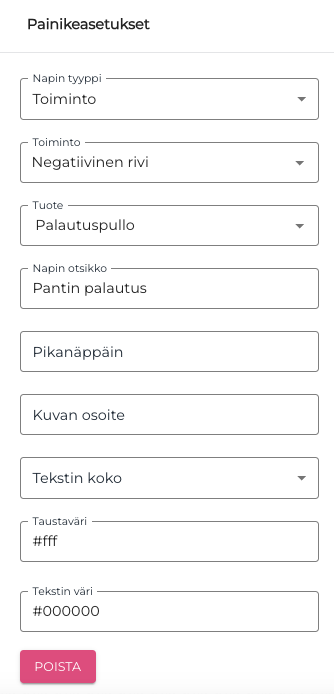
Tuotepainike pantille
Niiden käyttäjien, joiden on tarkoitus käyttää kyseistä toimintoa tulee kuulua käyttäjäryhmään, jolla on Negatiivinen rivi -oikeudet. Anna kyseiselle käyttäjäryhmälle kyseiset oikeudet.
